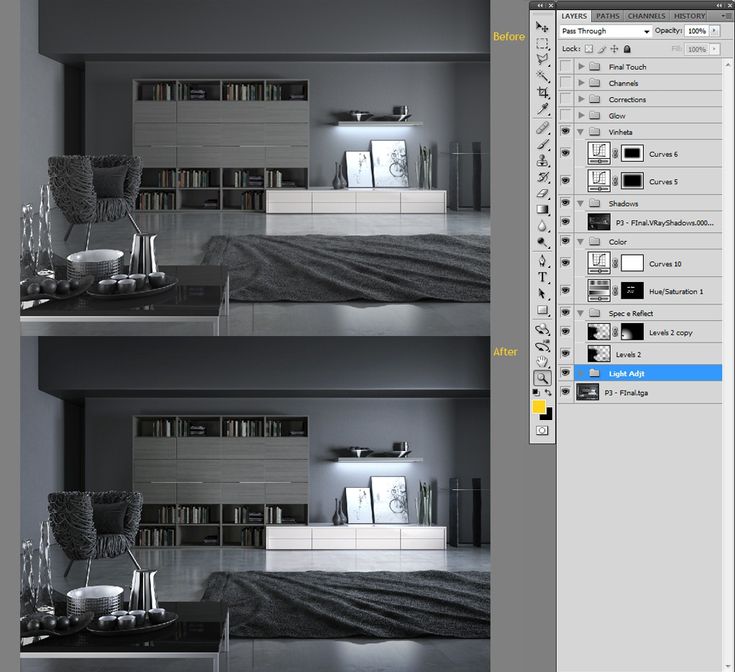Содержание
Как включить Vray в 3D max: простая инструкция
Как включить Vray в 3D max, чтобы иметь возможность создавать максимально детализированные и реалистичные визуализации? Это нужно знать каждому начинающему 3D художнику. В помощь 3D визуализаторам-новичкам эксперты курсов 3D Max из CGI School составили простую пошаговую инструкцию. В ней кратко объясняется, как скачать пробную версию Vray, включить ее в 3D max и бесплатно пользоваться в течение месяца.
Что такое Vray и для чего он нужен?
Vray ― рендер-движок, разработанный болгарской компанией Chaos Group. Он представляет собой систему для визуализации 3D сцен. С помощью Vray настраивается отображение освещения и материалов на финальном изображении. У движка также есть собственная камера с множеством настроек для удобства постановки ракурса.
Vray работает как плагин для программ, которые используются для 3D моделирования. Он совместим не только с 3Ds Max, но также с Maya, SketchUp, Revit, Rhino, Unreal, Cinema 4D и другим софтом для создания 3D графики. Плагин отлично зарекомендовал себя как инструмент архитектурной визуализации, позволяющий получать фотореалистичные изображения высочайшего качества. Если 3D художник владеет Vray на профессиональном уровне, отличить рендер от фото будет практически невозможно.
Плагин отлично зарекомендовал себя как инструмент архитектурной визуализации, позволяющий получать фотореалистичные изображения высочайшего качества. Если 3D художник владеет Vray на профессиональном уровне, отличить рендер от фото будет практически невозможно.
Как установить Vray на 3D Max?
Так как Vray не является частью 3D Max, его необходимо скачать отдельно. Ознакомительную 30-дневную версию плагина, совместимую с 3D Max, можно получить на официальном сайте разработчика. Сначала нужно будет там зарегистрироваться. А какую кнопку затем потребуется нажать для скачивания, видно на скриншоте ниже.
После окончания загрузки запустите установочный файл и дождитесь окончания инсталляции. Когда Vray полностью установится на ваш компьютер, его можно будет включить в 3D Max.
Как включить Vray в 3Ds Max?
По умолчанию в 3D Max выбран другой движок для визуализации. Чтобы включить Vray, нужно запустить 3D Max и открыть окно настроек рендера ― Render Setup. Для его вызова достаточно нажать F10.
Для его вызова достаточно нажать F10.
В верхней части открывшегося окна в выпадающем списке Renderer необходимо найти Vray и кликнуть по нему. Скорее всего, вам будет предложено выбрать из двух вариантов: Vray и Vray GPU. Первый предназначен для обычного рендеринга с помощью процессора, а второй ― для визуализации с использованием видеокарты. Включить нужно тот, который больше соответствует возможностям вашего компьютера. Начинающему 3D визуализатору, который только знакомится с плагином и еще не знает всех тонкостей его работы, лучше включить обычный Vray. Ниже показан пошаговый алгоритм, как это сделать.
Теперь вы знаете, как включить Vray в 3D Max, и можете начинать исследовать его возможности. А если захотите научиться работать в 3D max и Vray профессионально, приходите к нам в CGI School — авторизованный учебный центр Autodesk. Мы познакомим вас с новейшими версиями ПО для 3D моделирования и визуализации ― 3ds Max 2021 и V-Ray Next 4.3.
Для начала рекомендуем зарегистрироваться на нашем сайте и посетить бесплатный открытый урок. На нем мы расскажем о нашем интенсиве CGI Bootcamp. Он позволяет приобрести необходимые для работы в 3D max и Vray навыки всего за 23 дня активного обучения по авторской программе. Во время открытого урока вы сможете пообщаться с нашими выпускниками, которые уже стали востребованными 3D художниками, и увидеть их работы.
На нем мы расскажем о нашем интенсиве CGI Bootcamp. Он позволяет приобрести необходимые для работы в 3D max и Vray навыки всего за 23 дня активного обучения по авторской программе. Во время открытого урока вы сможете пообщаться с нашими выпускниками, которые уже стали востребованными 3D художниками, и увидеть их работы.
Занятия в CGI Bootcamp проходят под чутким руководством менторов ― 3D артистов с огромным опытом. По окончании курсов 3D визуализации выпускники сдают экзамен на получение сертификата Autodesk, а затем проходят оплачиваемую практику в международных проектах.
Откройте для себя новую перспективную и творческую карьеру! Изучайте 3D max и Vray вместе с CGI School!
Настройка освещения в 3D Max Vray — создаем свет для интерьера и экстерьера
Освещение – важный этап 3d-визуализации. Чтобы картинка выглядела реалистично ее необходимо правильно осветить. Не существует уникальной схемы на все случай жизни.
Для каждой отдельной сцены придётся настраивать свой вариант, в зависимости от параметров визуализации:
— экстерьерная или интерьерная визуализация;
— сколько окон, их форма и размеры;
— вечернее или дневное освещение;
— сколько искусственных источников света.
Освещение задает настроение сцены. Например, теплый приглушенный свет создает романтическую обстановку, рассеянное свечение – эффект умиротворенности, а тусклое освещение может вызвать страх.
Освещение – важный этап 3d-визуализации. Чтобы картинка выглядела реалистично ее необходимо правильно осветить. Не существует уникальной схемы на все случай жизни.
Для каждой отдельной сцены придётся настраивать свой вариант, в зависимости от параметров визуализации:
— экстерьерная или интерьерная визуализация;
— сколько окон, их форма и размеры;
— вечернее или дневное освещение;
— сколько искусственных источников света.
Освещение задает настроение сцены. Например, теплый приглушенный свет создает романтическую обстановку, рассеянное свечение – эффект умиротворенности, а тусклое освещение может вызвать страх.
Как сделать тюль при помощи V-Ray и Corona
Дневное освещение сцены. Работа выпускницы Екатерины Воликовой.
Работа выпускницы Екатерины Воликовой.
Вечернее освещение сцены. Работа выпускницы Александры Ильиной.
Дневное освещение сцены. Работа выпускницы Екатерины Воликовой.
Вечернее освещение сцены. Работа выпускницы Александры Ильиной.
Как настроить свет в V-ray или Corona?
По смыслу настройка освещения интерьера в 3D Max Vray ничем не отличается от настройки в Corona. Технически отличаться будут только названия инструментов и кнопок.
Сначала выделим 2 типа света – естественный и искусственный. Естественный – это солнце и небо. Искусственный – это лампы, люстры, ночники, подсветка и другие искусственные светильники.
Первое, что нужно сделать в сцене это постановка естественного света. Естественное освещение – это всегда сумма из двух освещений, влияние солнца и рассеянного свечения атмосферы.
Естественное освещение в визуализации
Во всех современных рендерах для имитации освещения есть инструменты. В короне это Corona Sun и Corona Sky. В вирей это V-ray Sun и V-ray Sky. Ставим солнце и небо под любой из этих рендер движков.
Для реалистичного освещения нужно, чтобы красиво ложился свет от солнца, и был баланс между светом солнца и неба.
Частая ошибка новичков: не учитывать баланс между солнцем и небом. Существуют различные сочетания, которые нужно учитывать: безоблачное небо, пасмурная погода, вечерний закат.
Освещение выставлено не правильно. Рассеянный свет от неба слишком большой, не соответствует солнцу. На визуализации не понятно какая на улице погода.
Пример правильного дневного освещения. Работа выпускницы Евгении Апаевой.
Освещение выставлено не правильно. Рассеянный свет от неба слишком большой, не соответствует солнцу. На визуализации не понятно какая на улице погода.
Пример правильного дневного освещения. Работа выпускницы Евгении Апаевой.
Затем балансируем свет и цвет света. Небо светит синим, а солнце – желтым. Итоговая балансировка света должна быть близко к белому, немножко в синеву. Естественное освещение всегда холодноватое. Даже в яркий солнечный день, освещение все равно холодное.
Но в зависимости от высоты, на которой находится Corona Sun или V-ray Sun меняется цвет освещения. Чем солнце садится ниже, тем более желтый цвет оно дает.
После того как получили освещение из окна, оцениваем общую освещенность внутри комнаты. Окна могут быть разными, большими или маленькими, от этого зависит количество света, которое попадает внутрь интерьерной сцены.
Окна могут быть разными, большими или маленькими, от этого зависит количество света, которое попадает внутрь интерьерной сцены.
Если окно маленькое, то подключаем искусственные источники света, их температура должна быть теплее естественного. Должен быть баланс холодного естественного и теплого искусственного освещения.
Частая ошибка новичков: пытаться осветить сцену искусственным светом, ослабить естественный почти до нуля.
Пример неправильного освещения. Естественное освещение опущено до нуля.
Пример правильного вечернего освещения. Работа выпускницы Анны Астафьевой.
Пример неправильного освещения. Естественное освещение опущено до нуля.
Пример правильного вечернего освещения. Работа выпускницы Анны Астафьевой.
Для каждого искусственного освещения настраивается яркость и температура света таким образом, чтобы итоговая гармония кадра по свету читалась.
Если зажжена прикроватная лампа, то ее освещение не должно перебиваться люстрой. Если она включена, то локальный конус света, который падает на прикроватную тумбочку, должен быть читаемый. Иначе прикроватную лампу можно просто выключить, чтобы не забивать лишней визуальной информацией картинку.
Посмотрите видео-урок по настройке освещения в 3D Max в V-ray и Corona. В нем вы узнаете, как выставлять систему солнце-небо и как ей управлять:
Какие типы источников света существуют?
Skylight – купол над сценой, от которого исходят лучи. Используется для освещения всей сцены.
Omni – точечный всенаправленный источник излучения, освещает во все направления.
Target spot – нацеленный прожектор. Излучает лучи в форме конуса, можно задать вектор направления лучей.
Free spot – свободный прожектор. Похож на предыдущий источник, но без точки цели. Направление освещения меняется при вращении источника.
Target direct – параллельные лучи нацеленные плоскостью. Источник света излучает не точкой, а в форме цилиндра.
Free direct – свободные параллельные лучи. Похож на предыдущий источник, распространяет лучи из плоскости, а не из точки.
Дневное и ночное освещение. В чем разница?
Дневное освещение от ночного отличается тем, что в ночном практически отсутствует естественное освещение. Света из окон нет, только небольшое холодное свечение от луны. Но оно не дает никакого света, максимум отблески на подоконнике.
Света из окон нет, только небольшое холодное свечение от луны. Но оно не дает никакого света, максимум отблески на подоконнике.
Вечернее освещение целиком искусственное и максимально локальное. Искусственные источники не имеют такой яркости, чтобы осветить комнату. Поэтому гораздо важнее локальность освещения.
Если светит торшер, то он не должен засвечивать всю комнату. Надо учитывать абажур, куда торшер светит больше, вниз или вверх, от него будут падать резкие тени, какие-то объекты будут в полутьме.
Дневной свет наоборот заполняющий, то есть это естественный свет плюс искусственный. Причем естественный в гораздо большем приоритете.
Если ночной свет это искусственный, то дневной – это практически только естественный. Если окна маленькие или в глубине комнаты мало света, то дневное освещение дополняется искусственными светильниками.
В вечернем освещении так же важна температура света, она будет задавать настроение.
Дневное освещение сцены в интерьере. Работа выпускницы Екатерины Воликовой
Работа выпускницы Екатерины Воликовой
Вечернее освещение сцены в интерьере. Работа выпускницы Екатерины Воликовой
Дневное освещение сцены в интерьере. Работа выпускницы Екатерины Воликовой
Вечернее освещение сцены в интерьере. Работа выпускницы Екатерины Воликовой
Освещение экстерьерной сцены
В экстерьере дневной сцены практически всегда отсутствуют искусственные источники света. Например, в визуализации загородного дома с прилегающей территорией, освещение будет при помощи системы солнце плюс небо.
Например, в визуализации загородного дома с прилегающей территорией, освещение будет при помощи системы солнце плюс небо.
Искусственные светильники если и присутствуют, то они фактически не читаются. Их влияние около нулевого. Они нужны только для светящихся точечек, чтобы показать, что это фонарь. Но по факту он ничего не освещает в дневной сцене.
В экстерьерном вечернем освещении полностью отсутствует солнце, остается только влияние неба, но оно близко к нулю. Освещать сцену будут искусственные источники света: прожекторы, фонари, подсветки дорожек, свечение из окон в доме.
Представьте, что вы за городом вечером вышли из дома. Выключили свет на участке. Единственное, что вы увидите – практически полную тьму. Это и будет влияние естественного света на визуализации в экстерьере при вечернем или ночном освещении.
Работу экстерьерной подсветки по фасадам или по территории показывают именно в вечернем освещении. Потому что днем ее просто не видно.
Дневное освещение сцены в экстерьере
Ночное освещение сцены в экстерьере
Дневное освещение сцены в экстерьере
Ночное освещение сцены в экстерьере
Как добиться реализма в освещении?
Реализм освещения это в первую очередь реальный световой баланс. Естественный свет всегда мощнее искусственного, если это дневная визуализация. Чаще всего проблемы с реализмом возникают именно в ней.
Естественный свет всегда мощнее искусственного, если это дневная визуализация. Чаще всего проблемы с реализмом возникают именно в ней.
Частая ошибка новичков: искусственные источники света равные по световому потоку или приблизительно равные свету из окон. Такого не бывает. Даже если пасмурный день, свет из окон гораздо мощнее, чем любые источники света.
Пример неправильного освещения. Искусственные источники освещения равны естественному.
Световой поток из окна составляет 30,000-40,000 люмен. Люмены – это единица измерения светового потока. Обычная 75 ватная лампочка дает около 900 люмен. То есть 12 ламповая люстра освещает в 4 раза меньше, чем пасмурное окно. Люди об этом часто забывают и пытаются освещать интерьер изнутри, а это не правильно.
Поэтому для реализма важно соблюдать световой баланс, чтобы он был больше сконцентрирован на естественном освещении.
Раньше до 2005 года освещали изнутри, и это было нормально. Сейчас заказчики привыкли к реализму, поэтому световой баланс нужно учитывать.
Второе, это цветовая температура. Если сделать солнце белым, небо белым, искусственные источники света тоже белыми – свет будет выглядеть безжизненным. В реальности такого не бывает. Каждая лампочка имеет цветовую температуру. Именно за счет этого достигается реализм в визуализации.
Частая ошибка новичков: отсутствует цветовая разница света.
Пример не правильного освещения. Отсутствует температура освещения.
Пример реалистичного освещения. Работа выпускницы Яны Кудряшовой.
Пример неправильного освещения. Отсутствует температура освещения.
Отсутствует температура освещения.
Пример реалистичного освещения. Работа выпускницы Яны Кудряшовой.
Освещение при помощи HDRI карты. Что это такое?
Самый легкий способ освещения сцены в 3D Max – это HDRI карты. Аббревиатура HDRI расшифровывается как HighDynamicRangeImaging, то есть изображение широкого динамического диапазона. Это панорамная фотография на 360 градусов, которая охватывает всю картинку с одной точки обозрения в 32 битном диапазоне.
Это панорамная фотография на 360 градусов, которая охватывает всю картинку с одной точки обозрения в 32 битном диапазоне.
Пример интерьерной HDRI карты
Обычная картинка (JPG) содержит световую информацию от черного до белого по светлоте. К этой градации от черного до белого добавляются световые компоненты. За счет этого красный может быть светло-красным, а может быть темно-красным.
Кроме компонента RGB (красный, зеленый, синий) и показателя светлоты от черного до белого, который имеет 255 градаций, ничего в цвете не существует. Любой пиксель описывается этими параметрами и их взаимосочетаниями.
Таблица цветов RGB
Динамический диапазон – это информация о яркости изображения.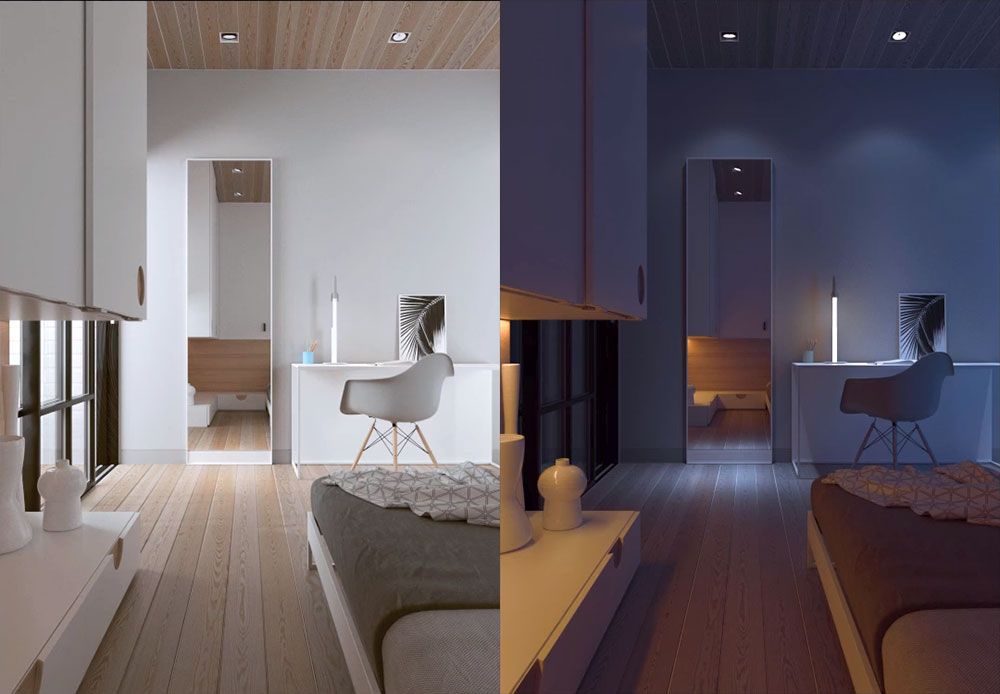 Но этой информации значительно больше, чем может видеть человеческий глаз.
Но этой информации значительно больше, чем может видеть человеческий глаз.
Обычные картинки хранят 8 бит данных для каждого пикселя в RGB каналах. Такие изображения ограничены диапазоном значения яркости (от 0 до 255). Его не достаточно для освещения в 3Ds Max.
Представьте человека, который находится в темном помещении. Его глаза привыкли к темноте и начали смутно различать предметы. Глаз адаптировался к имеющемуся количеству света.
Когда он выйдет на улицу, то на некоторое время солнце его ослепит. Цветовой диапазон резко сдвинется в сторону от экспонированного в сторону света. Потом хрусталик глаза начнет сужаться, экспонирование будет падать и человек начнет в абсолютно белом цвете, который его ослепил, различать градации цветов. И опять начнет видеть.
Восприятие цвета человеческим глазом
Световой диапазон в HDRI картах настолько же широкий. Но одновременно видеть можно только то, что отображается на экране. Либо максимально светлый, либо средний диапазон, либо в темноте. За счет того, что в HDRI картах хранится эта информация, она может качественно освещать сцены.
Либо максимально светлый, либо средний диапазон, либо в темноте. За счет того, что в HDRI картах хранится эта информация, она может качественно освещать сцены.
Поэтому HDRI карта используется для имитации окружения. Она особым способом накладывается на окружение файла 3D Max и из каждой точки окружения, согласно яркости пикселя, проецируется имитация освещения.
То есть, можно не создавать окружение, а загрузив изображение HDRI карты получить рендер, как будто со всех сторон предмет окружает загруженное изображение.
Слева сцена освещена с помощью JPG, справа – HDRI
Например, рендер форели, которая лежит на дощечке и ее окружает современная кухня. В чешуйке форели отражается кухонный фасад, которого на самом деле нет (изображение HDRI карты).
Диапазон такой карты очень широкий. В ней будут светящиеся люстры, обычные предметы, глубокие тени и все это будет давать правильное освещение на форель.
HDRI карты – это возможность имитации окружения, без необходимости строить его, и освещения объектов в условиях этого окружения.
Посмотрите изображение леса ниже. Оно искажено, но при наложении картинки на внутреннюю поверхность сферы, она идеально наложится на все окружение.
Пример экстерьерной HDRI карты
3D-сцена освещенная с использованием HDRI
Шарики – это пример того, как объекты будут выглядеть. Под шариками образовалась размытая тень. Значит, нет солнца, пасмурный день.
Если шарик будет отражать, то вокруг него мы увидим деревья, небо, то есть картинку выше. Но по факту вокруг шара ничего нет. Есть только карта наложенная на окружение.
В этом суть HDRI карт. Просто скачиваете карту и используете ее для освещения и для имитации окружения. HDRI применяется в объектном рендеренге, для постановки света в интерьере, экстерьере.
HDRI применяется в объектном рендеренге, для постановки света в интерьере, экстерьере.
Посмотрите видео-урок по освещению сцены при помощи HDRI карт:
Хотите стать 3D-визуализатором и начать зарабатывать в этой профессии?
Приходите на бесплатный 14-дневный онлайн курс «3D Max в интерьере. Первые шаги»
Олег
Кононыхин
АВТОР СТАТЬИ:
3d-визуализатор с опытом работы 18 лет, преподаватель DISKILL, владеет 3ds Max, Zbrush, AutoCad, Inventor, Photoshop, VRray, Corona, Corel, Rhinoceros, Substance, After effects, Nuke и другими программами.
ДРУГИЕ СТАТЬИ:
Сила V-Ray для SketchUp для дизайна интерьера в 2023 году
Вот преимущества использования V-Ray для SketchUp для визуализации дизайна интерьера
Визуализация
Когда дело доходит до дизайна интерьера, визуализация играет ключевую роль. Клиенты хотят увидеть, как будет выглядеть их пространство, прежде чем приступать к каким-либо проектам, и дизайнеры должны убедиться, что их идеи точно переданы. В прошлом это был сложный процесс, но с появлением V-Ray для SketchUp визуализация дизайна интерьера претерпела революцию.
В прошлом это был сложный процесс, но с появлением V-Ray для SketchUp визуализация дизайна интерьера претерпела революцию.
Render
V-Ray — это мощное программное обеспечение для визуализации, специально разработанное для SketchUp. Он содержит расширенные функции и инструменты, которые позволяют дизайнерам создавать фотореалистичные изображения своих проектов. Это означает, что клиенты могут получить истинное представление о том, как будет выглядеть их пространство, а дизайнеры могут гарантировать точную передачу своих идей.
Фотореалистичные изображения
Одним из ключевых преимуществ V-Ray для SketchUp является возможность создавать фотореалистичные изображения. Это достигается за счет ряда дополнительных функций, таких как глобальное освещение, физически точные материалы и расширенные средства управления освещением. Эти функции позволяют дизайнерам создавать изображения, неотличимые от фотографий, давая клиентам истинное представление о том, как будет выглядеть их пространство.
Простота использования
Еще одним преимуществом V-Ray для SketchUp является простота использования. Программное обеспечение было разработано с учетом потребностей пользователя, с набором интуитивно понятных инструментов и удобным интерфейсом. Это означает, что дизайнеры могут быстро и легко создавать потрясающие визуализации своих проектов, не требуя обширного обучения или опыта.
Инструменты визуализации
V-Ray для SketchUp также поставляется с рядом инструментов визуализации, которые могут помочь дизайнерам создавать захватывающие и привлекательные визуализации своих проектов. Эти инструменты включают в себя возможность создавать интерактивные панорамы, обходы виртуальной реальности и анимацию. Это означает, что клиенты могут испытать свое пространство различными способами, давая им истинное представление о том, на что будет похоже проживание в этом пространстве.
Обработка сложных сцен
Одной из наиболее впечатляющих возможностей V-Ray для SketchUp является его способность обрабатывать сложные сцены и большие наборы данных. Это означает, что дизайнеры могут создавать подробные визуализации даже самых сложных дизайнов интерьера, не беспокоясь о проблемах с производительностью или медленном времени рендеринга. Это особенно важно для крупномасштабных проектов, где дизайнерам необходимо обеспечить точную передачу каждой детали.
Это означает, что дизайнеры могут создавать подробные визуализации даже самых сложных дизайнов интерьера, не беспокоясь о проблемах с производительностью или медленном времени рендеринга. Это особенно важно для крупномасштабных проектов, где дизайнерам необходимо обеспечить точную передачу каждой детали.
В целом, если вы дизайнер, стремящийся точно передать свои дизайнерские идеи, или домовладелец, стремящийся визуализировать свое пространство, V-Ray для SketchUp — идеальный инструмент для этой работы. V-Ray для SketchUp — это мощное программное обеспечение для рендеринга, которое произвело революцию в визуализации дизайна интерьера. Его расширенные функции и инструменты в сочетании с простотой использования делают его идеальным инструментом для создания потрясающих визуализаций дизайна интерьера. Являетесь ли вы профессиональным дизайнером или домовладельцем, желающим визуализировать свое пространство, V-Ray для SketchUp — идеальный инструмент для воплощения ваших дизайнерских идей в жизнь.
Заключение
В заключение, возможности V-Ray для SketchUp для визуализации дизайна интерьера невозможно переоценить. Его расширенные функции и инструменты в сочетании с простотой использования делают его идеальным инструментом для создания потрясающих визуализаций дизайна интерьера. Если вы дизайнер, стремящийся точно передать свои дизайнерские идеи, или домовладелец, желающий визуализировать свое пространство, V-Ray для SketchUp — идеальный инструмент для этой работы. Благодаря возможности создавать фотореалистичные изображения, обрабатывать сложные сцены и большие наборы данных, а также предоставлять ряд инструментов визуализации, V-Ray для SketchUp произвел революцию в визуализации дизайна интерьера.
Для получения дополнительных руководств по SketchUp вы можете просмотреть https://www.sketchupguru.com/blog/
Вы также можете посмотреть другие обучающие видео по SketchUp на нашем канале YouTube,
https://www. youtube. .com/c/SketchupGuru
youtube. .com/c/SketchupGuru
Чтобы узнать о лучших онлайн-курсах по 3D-рендерингу на 2022 год, нажмите,
https://sketchupguru.gumroad.com/
SketchUp Interior
Хотите создать выдающуюся визуализацию и представить свои проекты на самом высоком уровне? Курс визуализации SketchUp V-Ray создан специально для вас.
В ходе обучения вы создадите два проекта: визуализация гостиной и ванной комнаты. Узнайте на практике, как создавать фотореалистичные визуализации.
-
От новичка до профессионального пользователя
Курс предназначен как для начинающих, так и для профессионалов. Я проведу вас шаг за шагом через процесс создания визуализаций.
-
Высшее качество
Учитесь на нашем опыте. Мы покажем вам, как избежать ошибок, ускорить работу и создать потрясающие визуализации.

-
Материалы для скачивания
Вместе с курсом вы получаете библиотеку моделей, материалов и источников света для загрузки.
От моделирования к визуализации
Первый шаг к созданию впечатляющих визуализаций — правильная модель в SketchUp. Детализированные элементы, сгруппированные модели и компоненты, теги и смоделированные свойства плиток необходимы для создания проекта высочайшего качества. Работая с проектами гостиной и ванной комнаты, я научу вас правильно моделировать модели интерьера. Вместе мы создадим детализированные элементы и мебель. Это определенно повысит качество вашей визуализации.
Освещение
В ходе курса вы познакомитесь со всеми наиболее важными видами освещения. Вы научитесь правильно их устанавливать. Это будет: солнечный свет, купольный свет + карты HDRI, прямоугольный свет, сетчатый свет, эмиссионный материал, свет IES, свет сферы
.
Материалы
Фотореалистичные материалы — один из ключевых элементов создания потрясающих визуализаций. Я научу вас создавать материалы, устанавливая как базовые, так и расширенные параметры. После курса вы сможете создавать свои собственные фотореалистичные материалы.
Визуализация и постпродакшн
Если вы создали визуализацию, вы можете улучшить ее с помощью инструмента V-Ray Post Production. Вы можете изменить яркость сцены, насыщенность и интенсивность отдельных огней. Все это одним щелчком мыши. Ознакомьтесь с настройками постобработки и еще больше улучшите визуализацию.
ВСТРЕЧА С ИНСТРУКТОРОМ
Моника Веха
Я архитектор и дизайнер. Преподаю SketchUp более 8 лет. За свою карьеру в области архитектуры я приобрел огромные знания.
Я владелец Educk — платформы с курсами SketchUp и V-Ray. Как учитель, я шаг за шагом учу тому, как пользоваться SketchUp очень приятным и эффективным способом.
Я также дизайнер интерьеров и владелец архитектурной студии интерьера в Польше.
-
+1150 довольных студентов
-
+10 лет опыта
-
100% положительный отзыв
Что наши студенты говорят о курсах
«Очень хороший учитель. Она очень четко делится знаниями. В ходе курса мы можем использовать подготовленные модели и материалы. Она дает много советов, полезных в дальнейшей работе в офисе. Рекомендую 😊»
Бася Червинска
«Очень полезный курс!. Все понятно объясняется. Инструктор очень дружелюбный и услужливый. Если возникнут проблемы или вопросы, она все доступно объяснит».
Все понятно объясняется. Инструктор очень дружелюбный и услужливый. Если возникнут проблемы или вопросы, она все доступно объяснит».
Патрисия Серока
«Отличные курсы! Все легко понять. У инструктора огромные знания, и у нее есть ответ на каждый вопрос. :)»
Ига Бжедекевич
«Я прошла 2 курса и куплю еще один. Курсы полезны для начинающих и продвинутых пользователей. Все очень понятно и легко для понимания. Инструктор очень приятный и услужливый. Настоятельно рекомендую. 5/5”
Виктория Заребска
«Учиться на курсах EDUCK было очень приятно. Благодаря курсам V-Ray SketchUp с Моникой я научилась правильно визуализировать интерьер — наконец-то!!! Преподаватель хорошо подготовлен к занятиям и объясняет все шаг за шагом и очень понятно. Кроме того, у вас есть доступ ко всем урокам, и вы можете воспроизвести их в свободное время. Обязательно воспользуюсь следующими курсами Educk. Большое спасибо!»
Кроме того, у вас есть доступ ко всем урокам, и вы можете воспроизвести их в свободное время. Обязательно воспользуюсь следующими курсами Educk. Большое спасибо!»
Магда Бухнайзер
«Отличные курсы SketchUp! Учитель, Моника — Спасибо!”
Джоанна Капута
- 3 часа видео по запросу
- библиотека материалов для скачивания
- постоянный доступ
- сертификат об окончании
Раскройте свой потенциал уже сегодня
Зарегистрируйтесь сегодня
Программа курса
Материалы и информация о курсе
Обзор проекта.
 Процесс моделирования 5:19
Процесс моделирования 5:19БЕСПЛАТНЫЙ ПРЕДПРОСМОТР
Моделирование плинтуса. Плагин генератора пола 4:50
Плоскость сечения. Настройка вида 2:17
Введение в V-Ray Materials, Lighting and Asset Editor 3:18
БЕСПЛАТНЫЙ ПРЕДПРОСМОТР
Настройки визуализации.
 Переопределение материала 8:29
Переопределение материала 8:29
Плоскость сечения. Солнечный свет 5:15
Прямоугольный свет и смесь света 5:41
Свет за камерой.
 Значение экспозиции 2:17
Значение экспозиции 2:17Купольное освещение и карты HDRI 6:44
Введение в материалы V-Ray. Рассеянная вкладка 3:33
Материальные отражения 3:22
Рельефные карты.
 Материал белой стены 4:47
Материал белой стены 4:47Создание материалов для деревянных полов и корпусов 8:07
Создание телеэкрана и мраморных материалов 6:16
Модель шторы и материал шторы 7:00
Прозрачный занавес.
 Двусторонний материал 4:43
Двусторонний материал 4:43Материал ковра. Введение в MixMap 3:54
Создание бархатного материала 6:09
Размещение лампы, подушек и аксессуаров 5:41
Настройка финальной визуализации.
 Элементы рендеринга. Сохранение визуализации 9:20
Элементы рендеринга. Сохранение визуализации 9:20
Обзор проекта. Моделирование плитки 6:19
Моделирование ниш. Настройки светодиодной подсветки 4:30
Плоскость сечения.
 Настройки рендера V-Ray. Переопределение материала 4:13
Настройки рендера V-Ray. Переопределение материала 4:13
Создание IES Light и Rectangle Light 6:04
Освещение в нише. Сетка светлая 3:06
Стеновые и плиточные материалы.
 Рендеринг элемента — Lightmix 8:49
Рендеринг элемента — Lightmix 8:49Керамические и черные смесители 3:13
Древесный материал. Наложение текстуры 4:59
Создание зеркального и стеклянного материала 4:23
Материалы для ламп и столешниц.
 Двусторонний материал. Аксессуары на сцене 7:24
Двусторонний материал. Аксессуары на сцене 7:24
Создание визуализации и постпродакшн. Сфера Света 5:38
Об этом курсе
-
32 урока
-
3 часа видеоконтента
-
Скидка79$49$
Вам также могут понравиться эти
$39.



 Процесс моделирования 5:19
Процесс моделирования 5:19 Переопределение материала 8:29
Переопределение материала 8:29 Значение экспозиции 2:17
Значение экспозиции 2:17 Материал белой стены 4:47
Материал белой стены 4:47 Двусторонний материал 4:43
Двусторонний материал 4:43 Элементы рендеринга. Сохранение визуализации 9:20
Элементы рендеринга. Сохранение визуализации 9:20 Настройки рендера V-Ray. Переопределение материала 4:13
Настройки рендера V-Ray. Переопределение материала 4:13 Рендеринг элемента — Lightmix 8:49
Рендеринг элемента — Lightmix 8:49 Двусторонний материал. Аксессуары на сцене 7:24
Двусторонний материал. Аксессуары на сцене 7:24